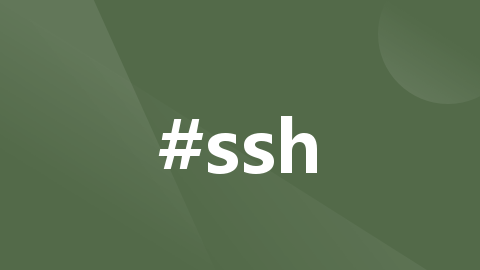
vscode免密码认证ssh连接virtual box虚拟机
修改配置文件,Host随便填,HostName填127.0.0.1,User填你要连接的用户,比如我连接的是root用户,Port配置为刚才为虚拟机设置端口转发的端口。win+r输入cmd打开命令提示符,执行 ssh-keygen -t rsa -b 4096,然后连续按3次Enter,打开id_rsa.pub文件,复制里面的内容。回到vscode,点击刷新按钮,然后点击齿轮图标下面的箭头符号,然
安装软件
安装vscode和virtual box,直接官网下载对应软件包,下载之后,点击执行,最后傻瓜式下一步安装即可
virtual box配置
创建一个仅主机网络的网卡
创建一个NAT网络的网卡
为虚拟机设置端口转发
vscode配置
vscode安装Remote - SSH插件
选择Remote - SSH插件的图标,点击SSH右面的齿轮,选择第一个***.ssh\config
修改配置文件,Host随便填,HostName填127.0.0.1,User填你要连接的用户,比如我连接的是root用户,Port配置为刚才为虚拟机设置端口转发的端口
创建并传递密钥
win+r输入cmd打开命令提示符,执行 ssh-keygen -t rsa -b 4096,然后连续按3次Enter,打开id_rsa.pub文件,复制里面的内容
在虚拟机的命令行里执行 ssh-keygen -t rsa -b 4096,然后连续按3次Enter
然后再~/.ssh目录下创建名称为authorized_keys的文件,然后将刚才复制的id_rsa.pub的内容粘贴到authorized_keys文件里面
连接虚拟机
回到vscode,点击刷新按钮,然后点击齿轮图标下面的箭头符号,然后根据提示操作,最后vscode免密ssh连接virtual box虚拟机就大功告成了
最后
我目前正在学习云原生方面的技术,如果你有什么技术问题,大家可以一起交流
更多推荐
 已为社区贡献3条内容
已为社区贡献3条内容















所有评论(0)